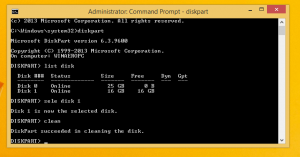كيفية فتح خيارات الصوت الكلاسيكية في نظام التشغيل Windows 10
في Windows 10 ، هناك عدد من الخيارات التي يمكنك استخدامها لتغيير الأصوات لأحداث النظام المختلفة ، وتكوين أجهزة الإخراج والإدخال ، والمزيد. في الإصدارات الحديثة من Windows 10 ، تم نقل العديد من الخيارات المتعلقة بالأصوات إلى تطبيق الإعدادات ، لذلك يستغرق الأمر بعض الوقت لفتح التطبيق الصغير الكلاسيكي. في هذه المقالة ، سنرى كيف يمكن القيام بذلك بسرعة.
في نظام التشغيل Windows 10 ، استبدلت Microsoft لوحة التحكم الكلاسيكية بأخرى جديدة تطبيق الإعدادات. إنه تطبيق حديث يستحوذ على بعض خيارات لوحة التحكم الكلاسيكية ، بما في ذلك إعدادات العرض والأصوات وغيرها الكثير. ستتم إزالة لوحة التحكم الكلاسيكية يومًا ما من نظام التشغيل. ومع ذلك ، في تطبيق الإعدادات ، ما زلت لا تستطيع القيام بالعديد من الأشياء التي كانت ممكنة في لوحة التحكم. على سبيل المثال ، ما زلت لا تستطيع التخصيص أصوات لأحداث النظام.
في نظام التشغيل Windows 10 ، يفتح رمز مستوى الصوت في شريط المهام قائمة منبثقة جديدة بدلاً من القائمة المنبثقة الكلاسيكية (انظر كيفية تمكين التحكم في مستوى الصوت القديم في نظام التشغيل Windows 10). يتطلب عدة نقرات قبل أن تتمكن من رؤية التطبيق الصغير الكلاسيكي. دعنا نراجع الطرق التي يمكننا استخدامها لفتح تطبيق Sound الصغير الكلاسيكي في Windows 10.
افتح خيارات الصوت الكلاسيكية في Windows 10
الخطوة 1: اضغط على Win + R لفتح ملف يركض الحوار.
الخطوة 2: اكتب الأمر التالي أو انسخه والصقه:
mmsys.cpl
الخطوه 3: اضغط على مفتاح Enter. سيؤدي هذا إلى فتح ملف اصوات الصغير مباشرة.
انتهيت.
يستدعي الأمر أعلاه مباشرة برنامج لوحة التحكم في الصوت. بدلاً من ذلك ، يمكنك أيضًا استخدام أمر Rundll32 مثل:
rundll32.exe shell32.dll ، Control_RunDLL mmsys.cpl ،، 0
انظر القائمة الكاملة لهذه الأوامر متوفر في نظام التشغيل Windows 10.
نصيحة: يمكنك تعديل الأمر أعلاه لفتح التطبيق الصغير الكلاسيكي للأصوات إلى علامة التبويب المطلوبة. استخدم أحد الأوامر التالية:
افتح تطبيق الأصوات الصغير في علامة التبويب تشغيل
rundll32.exe Shell32.dll ، Control_RunDLL Mmsys.cpl ،، 0
افتح التطبيق الصغير الأصوات في علامة التبويب التسجيل
rundll32.exe Shell32.dll ، Control_RunDLL Mmsys.cpl ،، 1
افتح التطبيق الصغير الأصوات في علامة التبويب الأصوات
rundll32.exe Shell32.dll ، Control_RunDLL Mmsys.cpl ،، 2
افتح التطبيق الصغير الأصوات في علامة التبويب الاتصالات
rundll32.exe Shell32.dll ، Control_RunDLL Mmsys.cpl ، 3
إذا كنت لا تريد تذكر أي أمر ، فهناك عدد من الطرق البديلة التي يمكنك استخدامها في Windows 10. حتى كتابة هذه السطور ، أحدث إصدار من Windows 10 هو 17074. لا يزال يحتوي على ارتباط إلى التطبيق الصغير Sounds في لوحة التحكم الكلاسيكية وفي قائمة سياق أيقونة الصوت.
افتح التطبيق الصغير الأصوات من علبة النظام
- انقر بزر الماوس الأيمن فوق رمز الصوت في نهاية شريط المهام.
- يختار اصوات من قائمة السياق.
- سيؤدي هذا إلى فتح علامة تبويب الأصوات في التطبيق الصغير الكلاسيكي.
أخيرًا ، يمكنك استخدام لوحة التحكم الكلاسيكية طالما كانت متوفرة في نظام التشغيل. هنا هو كيف.
افتح تطبيق الصوت الصغير من لوحة التحكم
- افتح لوحة التحكم الكلاسيكية. ارى كل الطرق لفتح لوحة التحكم في نظام التشغيل Windows 10.
- انتقل إلى لوحة التحكم \ الأجهزة والصوت.
- انقر فوق أيقونة الصوت.
يرجى أن تضع في اعتبارك أن Microsoft يمكنها إزالة تطبيق Sound الصغير في المستقبل.